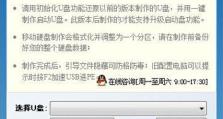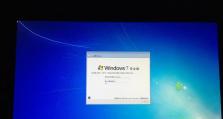win7电脑无法进入系统解决方法(应对win7电脑无法启动的问题,让你的电脑重新恢复正常)
在使用win7电脑时,有时会遇到无法进入系统的问题,这给我们的正常使用造成了很大的困扰。下面将介绍一些解决win7电脑无法启动的方法,帮助你恢复正常使用。
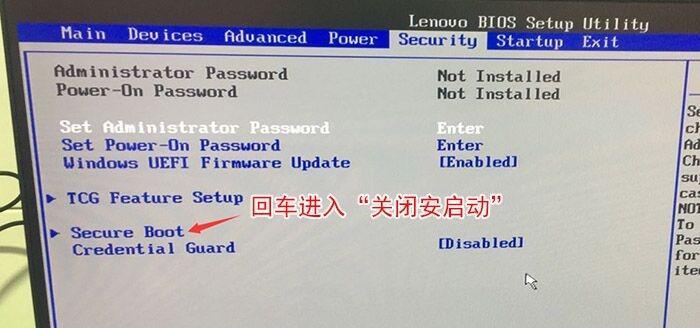
一、检查硬件连接是否松动
1.检查电源线是否插好,是否接通电源。
2.检查显卡、内存条等硬件是否插好,是否有松动现象。

二、重启电脑进入安全模式
1.按下电源键开机后,连续按下F8键,进入启动菜单。
2.在启动菜单中选择“安全模式”,按回车键确认。
三、修复启动问题
1.进入安全模式后,点击“开始”菜单,选择“所有程序”,找到“附件”文件夹,点击进入“系统工具”文件夹。

2.在系统工具中找到并打开“系统还原”工具。
3.选择一个合适的还原点进行系统还原,按照提示完成操作。
四、使用修复光盘修复系统
1.找到win7系统的安装光盘,插入电脑光驱。
2.重新启动电脑,按下任意键进入光盘引导。
3.选择“修复你的计算机”选项,并按照提示完成系统修复。
五、重装系统
1.如果以上方法都无法解决问题,可能是系统文件严重损坏,只能选择重装系统了。
2.备份好重要文件后,找到win7系统的安装光盘,插入电脑光驱。
3.重新启动电脑,按下任意键进入光盘引导,根据提示完成系统重装。
六、寻求专业技术支持
1.如果以上方法都无法解决问题,可能是硬件故障导致无法进入系统。
2.建议联系专业技术人员进行维修或更换硬件。
七、防止再次发生
1.安装一款优秀的杀毒软件,并及时更新病毒库。
2.避免随意下载来路不明的软件和文件。
3.定期清理电脑垃圾文件,保持系统的健康。
八、常备备份
1.定期备份重要文件和数据,可以选择使用外置硬盘或云存储等方式进行备份。
2.在出现系统问题时,可以通过备份文件进行数据恢复。
九、维护系统更新
1.定期进行系统更新,保持系统的安全和稳定。
2.及时安装操作系统发布的补丁和更新。
十、保持电脑清洁
1.定期清理电脑内部灰尘,避免过热和硬件故障。
2.使用电脑时注意保持良好的工作环境,避免进入灰尘和水等。
十一、查杀病毒
1.定期使用杀毒软件进行病毒扫描和查杀。
2.更新病毒库,确保最新的病毒得到有效防护。
十二、优化系统启动项
1.使用优化软件清理系统启动项,提高系统启动速度。
2.禁止不必要的程序自启动,减少开机负担。
十三、修复硬盘错误
1.打开“计算机”,找到系统盘符,右键点击属性。
2.在工具栏中找到并点击“检查”按钮,勾选“扫描并修复磁盘错误”选项,按照提示操作。
十四、升级硬件驱动
1.找到硬件设备管理器,右键点击需要升级的硬件设备。
2.选择“更新驱动程序软件”,根据提示进行驱动升级。
十五、使用系统优化软件
1.使用系统优化软件对电脑进行全面清理、修复和优化。
2.注意选择正规可信赖的系统优化软件,避免使用不良软件导致更多问题。
当win7电脑无法进入系统时,我们可以尝试检查硬件连接、重启进入安全模式、修复启动问题等方法来解决。如果问题仍然存在,可以考虑重装系统或寻求专业技术支持。此外,我们还可以通过备份重要文件、保持系统更新、保持电脑清洁等方式预防系统无法启动的问题。使用系统优化软件也可以提高电脑的运行效率。希望以上方法能够帮助到遇到问题的朋友们。